
- •Содержание
- •Введение
- •Соглашение
- •Базовые механизмы SolidWorks (sw)
- •Механизмы Windows
- •Знакомство с SolidWorks (sw)
- •Построение основных и дополнительных линий
- •Свойства линии
- •Простановка размеров на элементах эскиза
- •Механизм геометрических взаимосвязей
- •Работа со справочной системой
- •Работа с областью диспетчеров (менеджеров)
- •Редактирование элементов эскиза
- •Многоплоскостные модели. Справочная геометрия
- •Редактирование элементов деталей
- •Работа с цветом
- •Элементы профессионального конструирования
- •Создание отверстий, фасок, оболочек, скруглений
- •Работа с массивами
- •Создание сложных форм
- •Импортирование и экспортирование документов
- •Выполнение сборки узлов
- •Типовая технология выполнения сборки
- •Сложные сборочные сопряжения
- •Создание чертежной документации
- •Создание чертежного листа
- •Выполнение чертежа детали или сборки
- •Выполнение добавлений к чертежам
- •4.4 Различные виды чертежей
- •Приложение а Начальная настройка SolidWorks (sw)
- •В Рекомендация тем лабораторного практикума
- •Рекомендуемая литература
- •Алфавитный указатель выполняемых операций
- •Объектно-ориентированное конструирование изделий современного машиностроения Компьютерная практика. Solidworks 2005
- •6102, Харьков, ул..Фрунзе, 21
Базовые механизмы SolidWorks (sw)
Механизмы Windows
Цель: закрепление знаний об основных механизмах Windows и освоение практических навыков работы с ними.
Разработанные фирмой Microsoft (MS) операционные системы (ОС) Win95, Win98, Win2000, Win2003, WinXP и другие позволяют пользователям применять ограниченный набор основных приемов (Механизмов Windows). Простота и эффективность применения этих механизмов, наряду с другими отличительными характеристиками Windows, определили широкое распространение как ОС, так и целого ряда приложений, объединенных названием MS Office (Word, Excel, Out Look, Access и др.). Рассмотрение этих механизмов упростит знакомство с SW, который построен на их применении.
К основным механизмам Windows можно отнести окна, работу с окнами, работу с рабочим столом, с панелью задач, с главным и контекстными меню, механизм инструментальных панелей, структуру и работу со справочной системой, режимы настройки и десятки других механизмов (буфер обмена, копирование, перетягивание объектов (механизм drag & drop), “горячие клавиши”, контроль загрузки системы, работа с Internet, c электронной почтой, система связи файлов и др.).
Знакомство с этими механизмами и получение определенных навыков работы с ними являются предметом данной темы. Для тех, кто имеет опыт работы с Windows и его приложениями, рекомендуется ознакомиться с содержанием данной темы, сократив выполнение приведенных упражнений.
Выполнение
Выполните настройку мыши (см.Пояснения…, п.1, п.1.1). Сравните значения параметров установленных до Вас и установленных Вами.
Выполните настройку клавиатуры, используя в Панели управления обращение к Клавиатуре. Объясните результаты настройки.
Выполните проверку правильности работы мыши|клавиатуры.
Создайте папку и разместите в ней два текстовых файла с разными содержаниями. Объедините содержания файлов так, чтобы общее содержание в обеих файлах было бы одинаково (см.Пояснения…, п. 2.1).
Создайте архивный файл для трех файлов: текстового, графического и загрузочного. Сравните результаты сжатия этих файлов.
Выполните поиск созданного в п.5 архивного файла. Поиск выполните с помощью Пуск, Найти….
Замените значок Вашей папки другим (значки можно выбрать из файлов dvdplay.exe, xpsp1res.dll, xpsp2res.dll, zipfldr.dll и других). По окончанию восстановите исходный значок папки (см.Пояснения…, п.3.1).
Установите для папки атрибут Скрытый. Выполните настройку, при которой файл с данным атрибутом остается на прежнем месте видимым (блеклое изображение) и не видимым. В конце удалите атрибут Скрытый (см.Пояснения…, п. 3.2.1, п.3.2.3).
Организуйте свободный доступ пользователей к Вашим папкам и файлам (см.Пояснения…, п.3.3).
Установите режим запрета на несанкционированный доступ к Вашему файлу. Убедитесь, что без знания пароля открыть файл нельзя. После проверки удалите запрет (см.Пояснения…, п.3.3).
Установите любой фоновый рисунок на рабочем столе (можете оставить прежний) и выполните все возможные его расположения на экране. Выполните очистку рабочего стола от лишних значков. Познакомьтесь с папкой Неиспользуемые ярлыки (см.Пояснения…, п.5.1.1).
Установите заставку Объемный текст. Познакомьтесь с параметрами Вашего дисплея (Параметры дисплея). В качестве содержания текста рекомендуем установить время. Установите удобные для Вас шрифт, цвет и динамику изображения (см.Пояснения…, п.5.1.2).
Познакомьтесь с параметрами режима экономии электроэнергии, устанавливаемыми по умолчанию, и установите свои параметры (избегайте преждевременных отключений монитора, диска) (см.Пояснения…, п.5.1.3).
Укажите способы запуска файла (папки) начиная с кнопки Пуск. Выполните запуск Вашего файла с Главного меню (см.Пояснения…, п.6.3.1).
Сравните классическую и альтернативную структуры Главного меню. Отметьте основные отличия (см.Пояснения…, п.6.3.3).
Создайте собственную инструментальную панель с именем Вашей папки и поместите ее на Панели задач (см.Пояснения…, п.6.4.1, п.6.5.1).
Выполните настройку панели индикаторов на панели задач, удалите лишние значки индикаторов (см.Пояснения…, п.6.6.1, п.6.6.2).
Установите на индикаторной панели максимальное отображение индикаторов из используемых (см.Пояснения…, п.6.6.3).
Установите на индикаторной панели минимальное отображение используемых индикаторов (см.Пояснения…, п.6.6.3).
Установите на панели задач панель языка так, чтобы при удалении индикаторного значка языковая панель располагалась на рабочем столе (см.Пояснения…, п.6.7.1). Переведите значок с индикаторной панели на рабочий стол и наоборот. Познакомьтесь с изменениями содержания контекстных меню при различных положениях значка. На панели языка расположите отображение трех языков – украинского, русского и английского. Если эти языки уже отражены, включите, а затем переключите на любой другой язык.
Познакомьтесь с основной терминологией, используемой при выполнении оценки работы процессора и памяти (оперативной и внешней) компьютера (см.Пояснения…, п.7.1).
Настройте режим работы диспетчера задач для наблюдения временных зависимостей изменения загрузки процессора и ядра памяти (см.Пояснения…, п.7.1.1).
Выполните простой эксперимент оценки влияния изменения нагрузки на работу центрального процессора (см.Пояснения…, п.7.1.2).
Проведите оценку поведения системного блока компьютера при выполнении Вашей задачи (см.Пояснения…, п.7.1.3).
Рекомендуемые для выполнения пункты раздела Выполните создают инструментальные основы для изучения дальнейших тем, связанных с работой SolidWorks. В разделе Пояснения и рекомендации рассматриваются особенности описываемых механизмов, приводятся примеры их выполнения в виде последовательности команд. Эти примеры пронумерованы, отделены от основного текста пустыми строками, указаны в соответствующих пунктах раздела Выполните и могут быть использованы при работе с SW.
Пояснения и рекомендации
Ниже кратко описываются основные механизмы Windows применительно к работе с ОС Windows XP. При описании механизмов мы исходили из того, что читатели имеют определенный опыт работы с Windows и с рядом распространенных приложений, таких как Word, Excel и др. Поэтому последовательность описания предполагает, по возможности, применение этих механизмов с первых шагов работы с SW и, конечно, не претендует на полное изложение этой темы. Предлагается такая последовательность изложения содержания данной темы: работа с мышкой и клавиатурой, контекстные меню, файлы и папки, окна, рабочий стол, панель задач, диспетчер задач.
1 Работа с мышкой и клавиатурой
Система Windows имеет графическую оболочку и рассчитана на работу с мышкой, т.е. практически все операции в этой операционной системе можно выполнить с помощью мышки.
Мышки бывают нескольких видов. С технической стороны они делятся на оптические, механические, беспроводные и их комбинации. А со стороны функциональной на двух -, трех -, пяти кнопочные и т.д. Дополнительные кнопки служат для быстрого доступа к заданным действиям. Они настраиваются пользователем. Для работы в Windows достаточно двух кнопок мыши, иногда для удобства прокрутки добавляют между основными двумя кнопками колесико, которое упрощает перемещение по тексту. На экране монитора есть курсор, который представлен в виде стрелки и полностью повторяет движения мышки, которую пользователь двигает рукой по какой-нибудь гладкой поверхности.
1.1 Настройка внешнего вида указателя мышки и параметров его перемещения
Выполните на панели задач Пуск, Настройка, Панель управления, Мышь – откроется диалоговое окно с несколькими вкладками. Количество вкладок зависит как от драйверов мышки, так и от наличия установленных посторонних программ, влияющих на работу мышки.
На вкладках диалогового окна установите соответствующие параметры для получения желаемого эффекта.
Ниже описаны выполняемые пользователями действия с кнопками мышки, которые активно используются в данном пособии при описании последовательности выполняемых команд.
Функции кнопок мыши:
Левая Средняя Правая
- click - колесико - click правой
- 2click
- 3click
- буксировка - буксировка правой
- Ctrl+буксировка
- протяжка
сlick – кратковременное нажатие левой кнопки мыши, выполняется в большинстве случаев. При описании выполнения действий в данном пособии слово click заменяется просто запятой, т.е. команду Пуск, Программы, Стандартные, Проводник следует понимать как:
совместить указатель мышки на экране с кнопкой Пуск,
нажать кратковременно (щелкнуть) левую кнопку мыши,
в открывшейся структуре найти подпункт (слово) Программы и щелкнуть по нему (или задержать),
аналогично выбрать подпункт Стандартные,
аналогично выбрать слово Проводник и выполнить запуск (click
или 2click в зависимости от режима предварительной настройки).
2click – два кратковременных нажатия (2 щелчка) левой кнопкой мыши, следующих один за другим. Это действие может использоваться для открытия любых папок и запуска программ (в зависимости от настройки системы для этих целей может использоваться и click), а также для выделения текста в Word.
3click – три кратковременных нажатия левой кнопки. Используется в Word для выделения всего текста.
сlick правой – кратковременное нажатие правой кнопки мыши. Это действие вызывает контекстное меню (список доступных команд (действий) для того места, на которое направлен указатель мыши).
буксировка – перемещение какого-либо значка или окна по плоскости РС или между окнами. Для этого:
совместить указатель мыши с нужным значком или с верхней строкой окна, в которой указано его имя,
нажать и держать левую кнопку мыши,
не отпуская кнопку мыши перемещать мышь по РС,
переместив окно или значок в нужное место, отпустить левую кнопку мыши.
Ctrl+буксировка – нажать клавишу Ctrl и не отпуская ее выполнить буксировку. В этом случае Вы не перемещаете объект, а создаете его копию в заданном месте.
буксировка правой – те же действия, что и при буксировке, только при отпускании клавиши мышки в конце буксировки появляется контекстное меню, из которого можно выбрать необходимую команду для выполнения.
протяжка – перемещение окна или значка в произвольное место плоскости РС или окна. Для этого нужно установить указатель в нужном месте, нажать левую кнопку мышки, не отпуская ее переместить указатель в заданное место и отпустить левую кнопку мышки.
В дальнейшем в пособии вместо полного описания действий с мышкой, согластно Соглашения, будут использоваться приведенные названия операций. Жирным шрифтом выделяются фразы, находящиеся в окне.
Кроме мышки, команды Windows можно отдавать с помощью управляющих кнопок клавиатуры (четырех стрелок (перемещение) и клавиши Enter (выполнение) - аналог щелчка левой кнопки мыши), так же применяются специальные комбинации клавиш – «горячие клавиши». Например, одновременное нажатие клавиш [Alt+F4] приведет к закрытию открытого окна или программы.
2 Контекстное меню
С каждым объектом рабочего стола, с каждой папкой или значком можно проделать множество самых разных операций. Любой значок или папку можно переименовать, удалить, копировать или переместить. На любой объект можно создать ярлык. Можно изменить внешний вид любого объекта, его свойства. Число и ассортимент операций различается в зависимости от того, с каким объектом ведется работа. Между папкой и файлом существуют различия, а следовательно, есть операции, которые можно применить только к папке или только к файлу. В этих случаях активно используется контекстное меню (рис.1.1), содержащее список команд, выполняемых с объектом, если над ним выполнить click правой.
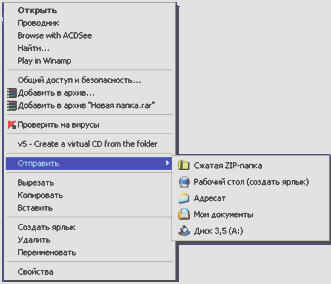
Рис. 1.1 Контекстное меню Отправить
Основные пункты контекстного меню:
Открыть – открытие папки или программы, на которую ссылается ярлык. Аналогичное действие происходит при click или 2click.
Отправить – позволяет копировать выбранную папку или ярлык в заранее установленное место (архив, создать ярлык на рабочем столе, отправить по почте, копировать в Мои документы, на дискету) (рис.1.1).
Вырезать – копирование выбранного объекта в буфер обмена и одновременно удаление исходного объекта.
Копировать - копирование выбранного объекта в буфер обмена.
Вставить – копирование из буфера обмена последнего помещенного туда объекта по месту расположения курсора.
Создать ярлык – создание ярлыка на выбранный объект, ярлык появляется в текущем каталоге.
Удалить – удаление выбранного объекта, удаленный объект помещается в корзину, если такой режим определен настройкой корзины.
Переименовать – изменение имени выбранного объекта
Свойства – этот параметр зависит от объекта, свойства которого вызываются. Для папки это объем памяти, путь к ней и параметры (скрытый, архивный, только для чтения); в свойствах Рабочего стола можно найти множество разнообразных параметров настройки Рабочего стола.
Упорядочить значки –позволяет упорядочить папки и ярлыки по выбранным параметрам (рис.1.2).
Создать – позволяет создать в папке или на Рабочем столе выбранный объект (рис.1.3).

Рис. 1.2 Контекстное меню Упорядочить значки

Рис. 1.3 Контекстное меню Создать
2.1 Пример выполнения простых операций с папками и файлами
Выполните следующие действия: создать папку на рабочем столе, дать ей имя, разместить в папке текстовый документ (файл), создать в файле текст, скопировать фрагмент текста в буфер обмена, создать в первой папке вторую папку, во второй папке создать второй текстовый документ (второй файл), с буфера обмена вставить во второй файл скопированный фрагмент текста с первого файла. Закрыть наружную папку и скопировать ее на свою дискету. Для этого выполните следующие действия.
Рабочий стол (фон), click правой, Создать, Папку (Folder) – создается папка с именем Новая папка.
Новая папка, click правой, Переименовать, ваше имя – назовите папку именем Вашей студенческой группы (пусть имя папки будет КИТ-24а).
Откройте папку (КИТ-24а, click|2click).
Рабочая область окна КИТ-24а, click правой, Создать, Текстовый документ - создается файл с именем Текстовый документ, которое следует заменить с клавиатуры именем Вашим (пусть это будет БЕВ).
Файл БЕВ, 2click, – открывается окно Блокнота с названием БЕВ.
Введите с клавиатуры текстовую строку. Выделите фрагмент текста, click правой, Копировать - выделенный фрагмент копируется в буфер обмена.
Меню Файл, Сохранить, меню Файл, Выход – закрывается окно файла с именем БЕВ.
Папка КИТ-24а, click правой, Создать, Папку, click правой, Переименовать, ввести имя второй папки - внутри первой папки создается со своим именем вторая папка (пусть это будет КИТ-14а). И так, в папке КИТ-24а располагается папка КИТ-14а и файл документа с именем БЕВ.
Повторите выполнение п.3, п.4 для папки КИТ-14а. Файлу Текстовый документ дайте новое имя (пусть это будет КЕА) – в папке КИТ_14а располагается другой текстовый файл (с именем КЕА).
Файл КЕА, 2click - открывается окно Блокнота с именем КЕА.
Правка, Вставить – из буфера обмена появляется скопированный в него в п.6 фрагмент текста.
Файл, Сохранить как, Сохранить – сохраняется файл КЕА.
Окно КИТ-14а, меню Файл, Закрыть.
На рабочем столе папка КИТ-24а, click правой, Свойства - выясните размер, занимаемый вашей папкой.
Папка КИТ-24а, click правой, Послать, Диск 3,5А – копируется папка КИТ-24а на дискету А (предварительно вставьте дискету).
Папка КИТ-24а, click правой, Удалить -удаляется папка с рабочего стола.
Рассчитываем на Ваше терпение и пользу, которую принесет Вам эта маленькая разминка.
3 Файлы и папки
Все данные, хранящиеся в компьютере – это совокупность файлов. Существует множество различных видов файлов - текстовые файлы, исполняемые файлы, файлы различных программ. Во избежание путаницы и для удобства поиска файлы находятся в различных папках (каталогах).
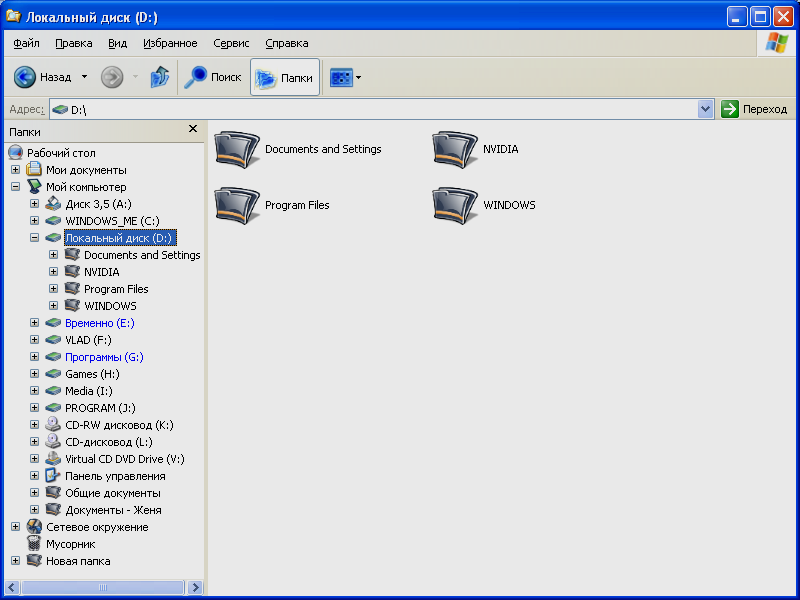
Рис. 1.4 Дерево каталогов
Для
наглядного представления совокупности
файлов, хранящихся на компьютере, можно
использовать Проводник
– файловый менеджер, который облегчает
поиск и навигацию по файлам и папкам.
Проводник можно вызвать из контекстного
меню любой папки. Окно проводника
разбито на две части. В левой части
отображается древовидная структура
каталогов, в которой, если перед именем
папки находится значок «+», то этот
каталог имеет вложенные каталоги и
щелкнув по нему, можно увидеть список
вложенных каталогов. Если же щелкнуть
по какой-либо определенной папке, то в
правом окне отобразиться список
папок и файлов, находящихся в ней
(рис.1.4). Иногда в разветвленном дереве
каталогов трудно найти конкретный файл
или папку, тогда необходимо
воспользоваться механизмом поиска.
Для этого необходимо щелкнуть на кнопке
поиск
![]() на панели инструментов и в появившемся
меню задать имя искомого файла и, если
нужно, его параметры. Для поиска файла
или папки нужно выполнить:
на панели инструментов и в появившемся
меню задать имя искомого файла и, если
нужно, его параметры. Для поиска файла
или папки нужно выполнить:
Пуск, Найти, Файлы или папки, повторить Файлы или папки, уточнить, где искать, Найти – ожидать окончания поиска (если не останавливать досрочно) и выбрать из найденного списка строку с необходимым текстом.

Рис. 1.5 Свойства папки
Каждая папка и файл имеет свое имя – это подпись, которую мы видим рядом со значком. Более полную информацию об объекте можно получить, если просмотреть его свойства (с помощью контекстного меню) (рис.1.5). В этом случае можно получить больше сведений об этой папке или файле. Можно узнать размер папки, количество папок и содержащихся внутри файлов, время создания и атрибуты (скрытый, архивный, только для чтения), а также можно узнать полное имя папки. Полное имя включает в себя полный путь к этой папке. Например, для папки с именем Новая папка, расположенной на рабочем столе, полное имя будет таким D:\Documents and Settings\User\Рабочий стол\Новая папка.
Типовые действия над файлами и папками (открыть, закрыть, создать, удалить, копировать, послать) принципиально не различаются и были рассмотрены выше, при описании контекстного меню.
3.1 Замена значка папки и его восстановление
Создайте папку с именем Вашей группы.
Созданная папка, click правой, Свойства – откроется окно свойств.
Вкладка Настройка, Сменить значок – в появившемся окне выберите любой значок и ОК. Для поиска других значков следует выполнить Обзор, выбрать файл со значками (рекомендуются xpsp1res, xpsp2res, zipfldr, dvdplay или другие), выделить требуемый, Открыть, ОК – в окне Свойства: имя папки появляется выбранный значок.
Применить, ОК – значок папки заменяется на выбранный. Для восстановления исходного значка следует выполнить:
Имя папки, click правой, Свойства, вкладка Настройка, Сменить значок, Восстановить умолчания, ОК, Применить, ОК – восстанавливается исходное изображение значка.
3.2 Изменение атрибутов файла или папки
3.2.1 Установка атрибута Только чтение
Создайте в вашей папке текстовый документ и введите в него произвольные данные.
Созданная папка, click правой, Свойства, вкладка Общие – в нижней части окна располагается список атрибутов, которые могут быть применены к данной папке.
Отметьте атрибут Только чтение, ОК – теперь измените текст файла, (находящегося в папке). Прокомментируйте результаты.
3.2.2 Установка атрибута Скрытый
Чтобы при установке атрибута Скрытый файл или папка были невидимыми на экране, необходимо предварительно установить разрешение на удаление с экрана. Для этого следует выполнить:
Имя папки, 2click, меню Сервис, Свойство папки.
Вкладка Вид, Дополнительные параметры, Файлы и папки.
Скрытые файлы и папки, Не показывать скрытые файлы-папки.
Применить, ОК.
Теперь, чтобы сделать невидимым папку|файл на экране выполните:
Имя скрываемой папки|файла, click правой, Свойства.
Включить атрибут Скрытый, Применить, ОК.
3.2.3 Видимость скрытых файлов и снятие атрибута Скрытый
Имя папки (любой), click|2click.
Меню Сервис, Свойства папки.
Вкладка Вид, Дополнительные параметры, Файлы и папки.
Показывать скрытые файлы и папки.
Применить, ОК – вы увидите все скрытые файлы и папки, которые находятся в данном каталоге. Они отображаются более блекло по сравнению с остальными.
Имя скрытой папки|файла, click правой, Свойства.
Выключить атрибут Скрытый, Применить, ОК.
3.3 Организация доступа к документам (файлам|папкам - далее Ф|П)
Можно выделить такие рекомендуемые способы разрешения и запрета.
Разрешения:
для пользователей компьютера
– Пуск, click правой, Проводник, найти требуемый Ф|П, буксировка, папка Общие документы;
для сетевых пользователей
- Ф|П, click правой, Свойства, Доступ, включить Открыть общий доступ к этой папке.
Запрещения:
для пользователей компьютера
- Ф|П, click правой, Свойства, Доступ, включить Отменить общий доступ к этой папке;
открытый файл в Word
меню Сервис, Параметры,
вкладка Безопасность,
в строку пароль для открытия файла,
ввести текст пароля. ОК,
в строку Введите пароль еще раз – повторить ввод, ОК,
меню Файл, Сохранить как, Сохранить.
для сетевых пользователей (используется специальная программа брандмауэра – защиты от несанкционированного доступа)
- Ф|П, click правой, Свойства, Доступ, Просмотр параметров брандмауэра в Windows, вкладка Общие, Включить (брандмауэр), с помощью вкладок Исключения и Дополнительно выполнить настройку брандмауэра. Для более полного ознакомления с работой брандмауэра выполните Пуск, Справка и поддержка, Найти, ввести брандмауэр, начать поиск и затем познакомиться с найденными документами.
4 Окна
При открытии папки или запуске программы, она открывается в отдельном окне. Различают несколько видов окон:
прикладное окно, в котором открываются обычные папки и все программы (самый распространенный тип окон);
диалоговое окно, которое появляется для организации диалога с пользователем, выбора пользователем каких-либо параметров;
информационные окна, которые несут какую-то информацию, и после прочтения их удаляют (в основном это какие-либо предупреждения операционной системы).
Рассмотрим общую структуру прикладного окна (рис.1.6).
Прикладное
окно ограничено рамкой, которую,
используя механизм протяжки, можно
перемещать и изменять размеры окна (в
отличии от других окон). Активные
прикладные окна могут находиться в
трех состояниях: раскрытые на весь
экран (значок состояния окна принимает
вид
![]() ),
свернутые (убранные с экрана при
воздействии на значок
),
свернутые (убранные с экрана при
воздействии на значок![]() )
и в нормальном состоянии, определяемом
действиями пользователя (вид значка
состояния
)
и в нормальном состоянии, определяемом
действиями пользователя (вид значка
состояния![]() ),
который устанавливает как размеры окна
(протяжкой за грани рамки), так и его
размещение на экране (протяжкой за
строку заглавия).
),
который устанавливает как размеры окна
(протяжкой за грани рамки), так и его
размещение на экране (протяжкой за
строку заглавия).
Внутри рамки окно содержит (сверху вниз):
строку заголовка (слева системный значок
 ,
рядом имя файла, например
,
рядом имя файла, например ,
справа
,
справа ,
где значок
,
где значок закрывает программу);
закрывает программу);строку пунктов меню (например, Файл, Правка, Вид, Вставка, Формат, Сервис, Таблица, Окно, Справка и др.), каждый из которых содержит свой набор команд, отражающих их функциональное назначение;


Рис. 1.6 Прикладное окно
строки значков инструментальных панелей (панели инструментов могут располагаться пользователем по всем границам окна);
строки специальных функциональных назначений (если они есть);
рабочую область окна (основная часть окна, предназначенная для основных функциональных операций пользователем);
строку состояния, содержание которой подсказывает пользователю текущее состояние программы;
линии вертикальной и горизонтальной прокрутки.
Рабочая область окна часто разбивается на отдельные функциональные участки, приспособленные для выполнения функциональных целевых задач. Эти участки могут быть постоянными, переменными, всплывающими.
Настройка прикладной программы в основном производится благодаря выполнения команд Настройка и Параметры. Если в меню прикладного
окна есть пункт Сервис (характерный для большинства приложений Microsoft), то вероятно эти команды будут располагаться в нем. Например, для MS Office это выглядит как Сервис, Настройка и Сервис, Параметры, а для SW как Инструменты, Настройка и Инструменты, Параметры. Причем команда Настройка обычно содержит настройки панелей инструментов и другие изменения внешнего вида, а команда Параметры – настройки внутренней работы программы.
Диалоговые
окна обеспечивают возможность
пользователю выполнить установки
необходимых параметров (отсюда и общее
название - диалоговые). Их основные
отличия от прикладных окон: размеры
окна не изменяются (их можно только
перемещать); они не имеют пунктов меню
и инструментальных панелей; в строке
заголовка справа располагаются обычно
два значка
![]() - значок текущей справки и значок
закрытия окна. У них есть различные
вставки и обращения к пользователю
(кнопки, скрытые списки, числовые окна,
ползунки), при выборе которых в основном
открывается окно параметров с различными
настройками.Для
диалогового окна характерно наличие
выбора, который должен совершить
пользователь, чтобы ответить на вопрос,
задаваемый системой. Пользователь
должен в качестве ответа или поставить
флажок (выбор множества) напротив
нужного ответа (рис.1.7) или же кнопку
выбора
(одно из множества) (рис.1.8).
- значок текущей справки и значок
закрытия окна. У них есть различные
вставки и обращения к пользователю
(кнопки, скрытые списки, числовые окна,
ползунки), при выборе которых в основном
открывается окно параметров с различными
настройками.Для
диалогового окна характерно наличие
выбора, который должен совершить
пользователь, чтобы ответить на вопрос,
задаваемый системой. Пользователь
должен в качестве ответа или поставить
флажок (выбор множества) напротив
нужного ответа (рис.1.7) или же кнопку
выбора
(одно из множества) (рис.1.8).
Разница заключается в том, что если ставится флажок, то пользователь может выбрать все ответы или же некоторые из них, которые ему подходят. При использовании кнопки выбора ее можно поставить только напротив одного варианта ответа.


Рис. 1.7 Флажок Рис. 1.8 Кнопка выбора
Чаще всего используются комбинированные варианты ответа, где используются оба варианта. В любом случае перед ответом пользователь должен прочитать, в чем заключается его выбор, отметить нужные пункты или поставить точку выбора и нажать ОК.
5 Рабочий стол
После запуска операционной системы на экране монитора пользователь видит Рабочий стол (РС), внизу которого находится Панель задач (ПЗ) с кнопкой Пуск и индикаторными значками (рис.1.9).

![]()
![]()
Рис. 1.9 Рабочий стол
На РС могут располагаться различные значки ярлыков, папок или панелей инструментов. На рис.1.9 приведены значки: Мои документы (для автоматического расположения закрываемых файлов без указания пользователем места сохранения), Мой компьютер (предоставляет доступ ко всем файлам, расположенных на жестких и съемных дисках компьютера), Сетевое окружение (допускает работу пользователя с любыми компьютерами, объеденными в одну сеть), Корзина (содержит удаленные файлы с возможностью их восстановления) и другие, определяемые пользователем.
Пользователь может настроить вид РС по своему усмотрению.
5.1 Меню Свойства рабочего стола (РС)
Широкий выбор инструментов для настройки внешнего вида и параметров РС предоставляет пункт Свойства контекстного меню РС. После выбора этого пункта появляется окно с несколькими вкладками, в которых можно настроить внешний вид рабочего стола:
Темы – позволяет выбрать существующую тему рабочего стола (тема рабочего стола включает в себя всё графическое оформление – значки, заставку и др.).
Рабочий стол – позволяет поменять заставку на рабочем столе, а так же выбрать какие значки, из предложенных по умолчанию (мой компьютер, мои документы, Internet Explorer, Сетевое окружение), следует отображать на рабочем столе. Для этого необходимо нажать на кнопку Настройка рабочего стола на этой вкладке (рис.1.10).
Заставка – позволяет выбрать заставку, которая будет отображаться на экране при определенном времени простоя, которое определяется тут же. На вкладке «Питание» появляется окно, в котором можно выбрать времена, через которые автоматически отключатся дисплей, жесткие диски, и компьютер перейдет в ждущий и спящий режимы.
Оформление – этот пункт позволяет выбрать цветовую схему, стиль, шрифт при различных событиях, а также используемые спец. эффекты.
Параметры – одна из самых важных вкладок, на которой можно выбрать разрешение экрана (количество точек-пикселей по ширине и высоте экрана) и качество цветопередачи (какое количество цветов и полутонов может принимать каждая отдельная точка-пиксель экрана) (рис1.11). Нажав на кнопку Дополнительно можно перейти к окну, на вкладках которого задается частота обновления экрана, изменяется масштаб (количество точек на дюйм), а также сообщается информация о графическом адаптере.


Рис. 1.10 Меню настройки Рис. 1.11 Меню параметров
рабочего стола
5.1.1 Установка фонового рисунка Ветер и очистка РС от редко используемых ярлыков
Фон РС, click правой, Свойства, Рабочий стол, Фоновый рисунок: Ветер, Расположение: растянуть, Настройка рабочего стола, Очистить рабочий стол – открывается Мастер очистки РС.
Далее, выделить удаляемые ярлыки, Далее, Готово - организуется папка Неиспользуемые ярлыки, куда удаляются с РС выделенные ярлыки.
Да – для всех – подтверждение замены файлов, если они находились в созданной папке. Из созданной папки Неиспользуемые ярлыки, используя буксировку, всегда можно вернуть любые ярлыки на рабочий стол.
5.1.2 Установка заставки РС с изображением текущего времени
Фон РС, click правой, Свойства, Заставка, Объемный текст, Параметры, Текст Время, выбрать шрифт Times New Roman, размер >100.
Тип вращения: ничего, Сплошной цвет, Выбрать цвет: красный.
Параметры дисплея, режим видеоадаптера: автомат, ОК,ОК.
Просмотр, ОК.
5.1.3 Установка максимального режима экономии электроэнергии компьютера
Фон РС, click правой, Свойства, Заставка, Интервал: 3мин.
Питание, Отключение дисплея: 4мин.,
Отключение диска: 5мин., Ждущий режим через: 7мин – проверьте, что будет через 8 мин. после перезапуска компьютера.
6 Панель задач (ПЗ)
В нижней части экрана находится Панель задач (рис. 1.12).

Рис. 1.12 Панель задач
6.1 Структура ПЗ
На ПЗ находятся основное средство доступа к установленным в системе программам – кнопка Пуск. Также там находятся различные значки панели инструментов Быстрый запуск, кнопки работающих программ и область индикаторных значков. Каждая открытая программа (на экране располагается открытое прикладное окно) при сворачивании отображается на ПЗ в виде прямоугольной кнопки, обращаясь к которой (click) можно сворачивать или разворачивать соответствующие окна программ.
С помощью контекстного меню ПЗ (рис.1.13) (появляется при выполнении click правой на свободном месте ПЗ) можно также управлять окнами, упорядочивать их, располагая по своему усмотрению (располагать каскадом, сверху вниз, справа налево). Можно одним щелчком свернуть все окна или развернуть их на весь экран (выполнение команд Показать рабочий стол/ Показать все окна), вызвать Диспетчер задач или Свойства ПЗ, в котором можно настроить работу с ПЗ по желанию. Пункты контекстного меню ПЗ могут изменяться в зависимости от места, в котором было вызвано контекстное меню.
На
рис.1.13 показан более полный список
контекстного меню, вызванного выполнением
click правой на значке разделителя (![]() ).
Вызвав контекстное меню в другом месте
можно получить меньшее количество
пунктов (без пунктов настройки панели
инструментов). Своим собственным
контекстным меню обладают все элементы
ПЗ: кнопка Пуск, значки программ в панели
инструментов, кнопки открытых программ
и значки в индикаторной панели.
).
Вызвав контекстное меню в другом месте
можно получить меньшее количество
пунктов (без пунктов настройки панели
инструментов). Своим собственным
контекстным меню обладают все элементы
ПЗ: кнопка Пуск, значки программ в панели
инструментов, кнопки открытых программ
и значки в индикаторной панели.

Рис. 1.13 Пример контекстного меню
6.2 Кнопка Пуск
В левом углу Панели задач расположена кнопка Пуск. С ее помощью можно увидеть и запустить все программы, установленные в системе, а так- же получить доступ к различным настройкам системы. При нажатии на кнопку Пуск появляется Главное меню (рис. 1.14).
Пункты меню и их расположение могут изменяться в зависимости от версии операционной системы и параметров настройки. Ниже приведены основные пункты главного меню для WindowsXP, для стиля отображения Классический.

Рис. 1.14 Главное меню (стиль классический)
Примечание. Треугольник, который присутствует после названия некоторых пунктов меню, указывает на то, что этот пункт имеет вложенные подпункты. Они раскроются, если навести курсор мыши на этот пункт и подождать несколько секунд или просто щелкнуть мышкой по нему. Глубина вложенности таких подпунктов не ограничена.
Три точки, которые присутствуют после таких пунктов, как Выполнить, Завершение сеанса и Выключение компьютера означают, что после выбора этого пункта откроется окно, в котором пользователь может совершать какие-либо действия.
Завершение работы - позволяет завершить работу Windows. При этом появляется меню, по которому можно выключить компьютер, произвести перезагрузку или перейти в ждущий режим.
Завершение сеанса - позволяет завершить сеанс работы в локальной сети, начать новый сеанс, не перезагружая компьютер, или просто сменить пользователя.
Выполнить - аналог командной строки MS-DOS. Через это меню вы сможете запустить любую программу, набрав ее точный дисковый адрес (кнопка обзор). Обратите внимание, что ранее запускавшиеся команды запоминаются, что удобно для повторного их применения.
Справка и поддержка - предоставляет доступ к справочной системе Windows.
Найти - помогает отыскать на компьютере любые необходимые файлы. Через это меню можно осуществить поиск файлов в Интернет, электронных адресов e-mail или WWW-страничек, фамилии людей, имена компьютеров, находящихся в сети.
Настройка – организует получение доступа к Панели управления, а также к параметрам самой Панели Задач, меню конфигурации Принтеры и факсы и Сетевые подключения.
Документы - включает ссылки на последние просматриваемые и редактируемые вами документы (до 16).
Избранное - включает папки и файлы, помещенные в папку Избранное.
Программы - основная папка меню Пуск. Она содержит в себе множество программных групп – папок с ярлыками, каждая из которых соот-
ветствует определенной программе. Каждая программа при установке помещает сюда свой ярлык. Все базовые программы Windows, т.е. программы, которые устанавливаются вместе с самой операционной системой, можно найти в папке Стандартные (рис.1.15).

Рис. 1.15 Пункт меню Программы – Стандартные
Примечание. Кроме стиля главного меню Классический в WindowsXP существует также стиль ХР. При использовании этого стиля изменяется главное меню, вызываемое при нажатии кнопки Пуск. Этот стиль упрощает доступ в Интернет, электронной почте (рис.1.16). Для того, чтобы скопировать какой-либо ярлык с главного меню на рабочий стол или в другое место необходимо выполнить [ctrl+буксировка].

Рис. 1.16 Альтернативный вид главного меню
6.2.1 Размещение значка своего документа в Главном меню
Чтобы поместить значок в главное меню необходимо выполнить:
Значок, [ctrl+буксировка], кнопка Пуск, - перетаскивание значка своей программы на кнопку Пуск.
Подождать пока раскроется все меню, выбрать необходимый подпункт (место в Главном меню) и завершить буксировку (отпустить кнопку) – в Главном меню в разделе над словом Программы размещается значок папки|файла пользователя.
Пуск, значок программы пользователя, буксировка, Рабочий стол – удаление папки|файла пользователя с Главного меню.
6.3 Настройки пользователя при работе с Главным меню
6.3.1 Открытие папки или файла с Главного меню
Для этого следует требуемый значок расположить в Главном меню сверху Программы. Для примера, требуемый значок будем выбирать с помощью Проводника.
Проводник, Мой компьютер, С:\, выбрать путь к требуемому значку.
Пуск, click правой, Открыть – открывается окно папки Главное меню, куда следует скопировать требуемый значок с окна Проводника.
Проводник, выделить требуемый значок, [ctrl+буксировка], окно Главного меню.
Пуск, перенесенный значок – выполняется запуск соответствующей программы.
6.3.2 Удаление значка программы пользователя с Главного меню
- Пуск, имя значка удаляемой программы, click правой, Удалить, Да – требование подтверждения Да определяется режимом настройки Корзины.
6.3.3 Установка структуры Главного меню
Свободный участок ПЗ, click правой, Свойства, вкладка Меню Пуск - открывается вкладка диалогового окна Меню Пуск.
Меню Пуск|Классическое меню Пуск -выбирается один из способов представления Главного меню Windows.
Кнопка ? в правом верхнем углу диалогового окна – вызов контекстной справки. К указателю мышки прикрепляется знак ?, после выполнения click по любому элементу в окне появляется текст справки, который поясняет возможные действия.
Применить, ОК - обращение к Применить (режим по умолчанию) обеспечивает сохранность режима настройки структуры меню Пуск после перезагрузки компьютера.
6.4 Панель Быстрый запуск (ПБЗ)
Рядом с кнопкой меню Пуск располагается ПБЗ (рис.1.17).
![]()
Рис. 1.17 Панель Быстрый запуск
ПБЗ это настраиваемая панель инструментов, позволяющая отобразить рабочий стол Windows или запустить программу одним щелчком. По умолчанию на ней присутствует лишь значок быстрого сворачивания всех окон и несколько значков, соответствующих главным программам для работы с Интернет. Однако пользователь может добавить на ПБЗ и другие значки. Для этого необходимо перетянуть с РС нужный ярлык на ПБЗ, удерживая нажатой правую кнопку мышки и выбрать требуемый пункт из списка. Если же вместо правой кнопки удерживать левую, можно создать на Панели инструментов копию нужного вам ярлыка. Кроме ярлыков, можно добавлять и целые папки, а так же создавать собственные новые панели с ярлыками быстрого доступа. Создать это можно с помощью контекстного меню.
6.4.1 Размещение|удаление ярлыка папки|файла пользователя на ПБЗ
Выбранная папка, буксировка на ПБЗ - создание на ПБЗ ярлыка папки.
Откройте эту папку, с помощью созданного ярлыка – на рабочем столе открывается окно папки.
Если ярлык папки на ПБЗ Вам не нужен, удалите созданный ярлык с помощью контекстного меню (пункт Удалить) или переместите буксировкой на Рабочий стол.
6.5 Работа с собственной инструментальной панелью на ПЗ
6.5.1 Установка (создание) собственной инструментальной панели
Кроме работы со стандартной панелью инструментов Быстрый запуск, существует возможность создавать инструментальную панель со своей информацией, например, содержание любой папки. Выберем содержание папки Мои документы, что позволяет иметь быстрый доступ к файлам, сохраненных автоматически без выбора папки.
ПЗ, click правой, Панели инструментов.
Создать панель инструментов – открывается окно Создать панель инструментов.
В появившемся окне выбираем папку, имя которой будет находиться на панели задач, либо создаем новую, ОК – на ПЗ между разделителями, около панели индикаторов, располагается имя выбранной папки, которое появляется всегда при включении компьютера.
6.5.2 Удаление собственной инструментальной панели с ПЗ
ПЗ, click правой, Панели инструментов.
Выделить имя удаляемой панели, click – панель удаляется с ПЗ.
Кроме как на ПЗ, панели инструментов могут располагаться и в других местах. Например, существуют панели инструментов MS Office, антивирусов, переводчиков и других программ, которые могут располагаться пользователем на рабочем столе (с правой или с левой стороны, сверху). Механизм работы с ними такой же, как и с панелью инструментов ПЗ – существует возможность настраивать количество отображаемых значков и их расположение.
6.6 Панель индикаторов
В
правом углу Панели задач расположена
Панель
индикаторов
(Трэй - Tray). В ней расположены индикатор
текущего времени и даты, индикаторы
других программ, запущенных в системе.
Они предназначены для быстрого доступа
к этим программам, а также для отображения
выводимой ими информации. К наиболее
часто используемым программам, которые
отображаются на панели индикаторов,
относятся индикаторы программ звукового
драйвера, работающего антивируса,
работы с сетью, с установленными
флэш-устройствами и другие информационные
программы. При нажатии на кнопку
Отображать
скрытые значки
(![]() ),
можно увидеть значки всех программ,
которые отображают свои значки в панели
индикаторов (рис.1.18).
),
можно увидеть значки всех программ,
которые отображают свои значки в панели
индикаторов (рис.1.18).

Рис. 1.18 Панель индикаторов
6.6.1 Настройка индикаторной панели
Удобно, чтобы на панели инструментов в обычном состоянии отображались только те индикаторы, которые наиболее часто необходимы пользователю. Для выбора таких программ необходимо выполнить:
ПЗ, click правой, Свойства, отметить галочкой Скрывать неиспользуемые значки.
Настроить – напротив названия индикатора выбрать в скрытом списке желаемое состояние (Всегда отображать, Всегда скрывать, Скрывать, если не активно).
ОК, Применить, ОК.
6.6.2 Удаление индикаторного значка текущей даты и времени
ПЗ, click правой, Свойства.
Область уведомлений, снять галочку Отображать часы – индикатор времени исчезнет с индикаторной панели.
6.6.3 Установка на индикаторной панели режима отображения максимальной информации (нет скрытых значков)
ПЗ, click правой, Свойства, Область уведомлений.
Скрывать неиспользуемые значки, Настроить.
В столбце Поведение для каждого значка выполнить 2click и в открывшемся меню выделить Всегда отображать.
ОК, Применить, ОК. – обратите внимание на состоянии панели индикаторов.
6.7 Организация режима работы с языком
Чаще всего пользователями используются русский, украинский и английский языки. При наличии на ПЗ панели языка переключение на требуемый язык может проводиться как с помощью панели языка, так и с помощью клавиатуры.
6.7.1 Установка на ПЗ панели языка
Пуск, Настройка, Панель управления, Язык и региональные стандарты.
Вкладка Языки, Подробнее.
Вкладка Параметры, в участке Язык ввода по умолчанию (при загрузке компьютера) выделите английский|русский|украинский.
В участке Установленные службы для каждого из используемых языков следует их выделить и выполнить Добавить.
В участке Настройка выбрать Языковая панель и в окне Параметры языковой панели отметить Дополнительный знак на ПЗ и Отображать языковую панель на рабочем столе, ОК.
В участке Настройка выбрать Параметры клавиатуры.
В окне Смена сочетания клавиш отметить Переключать языки ввода и выбрать способ переключения, например, [ctrl+shift], OK, OK, OK.
Применить, ОК.
7 Работа с Диспетчером задач
В дополнение к параметрам отображения окон и управления панелями инструментов, существует возможность вызова Диспетчера Задач с помощью контекстного меню ПЗ. Диспетчер задач – это мощное средство для наблюдения за состоянием системы. Применение диспетчера задач позволяет в реальном времени оценить состояние компьютера и таких параметров его работы как загрузка процессора, количество занятой и свободной оперативной памяти, размер файла подкачки и др..
Одним из важнейших показателей быстродействия работы компьютера является загрузка его процессора в период выполнения каких-либо задач. Диспетчер задач имеет рабочую область, где отображается текущая загруженность процессора, а также в виде графика показывается временная диаграмма его загрузки за последнюю минуту. Рабочая область может располагаться отдельно, без строк заглавия, пунктов меню и названий вкладок (см. рис.1.19). Отдельно существующая рабочая область может сжиматься и перемещаться как обычное прикладное окно.
Быстродействие процессора – это важная характеристика, особенно при работе с графикой.
Учитывая важность показателей, демонстрируемых в окне диспетчера задач, рассмотрим кратко структуру этого прикладного окна и определяемые в нем параметры.
Прикладное окно Диспетчера задач содержит следующее:
Строка заголовка прикладного окна -. обычная структура.
Строка меню с пунктами и командами:
- Файл
Новая задача (Выполнить…) – аналогично выполнению Пуск, Выполнить.
Завершение диспетчера задач – выход из диспетчера задач.
- Параметры
Поверх остальных окон – фиксированное размещение окна диспетчера.
Сворачивать после обращения – свертывание окна при переключении.
Скрывать
свернутое
– на ПЗ остается только индикатор
диспетчера
![]() .
.
Отображать 16-разрядные задачи – используется при вкладке Процессы.

Рис. 1.19 Диспетчер задач: окно и отдельно его рабочая область
Вкладка всегда активна – вкладка Сеть всегда выполняет сбор данных
Отображать накапливаемые данные – изображение накопленных данных.
Автомасштаб – масштаб сетки устанавливается по амплитуде сигнала.
Сброс – очистка сетки.
Отображать масштаб – включение/выключение отображения масштаба.
Отображать полное имя учетной записи – для вкладки Пользователи.
- Вид
Обновить – немедленное обновление окна Диспетчера задач.
Скорость обновления – выбор скорости обновления – перемещение графиков(высокая, средняя, низкая, приостановить).
Крупные значки – отображение задач в виде крупных значков.
Мелкие значки – отображение задач в виде мелких значков.
Таблица – отображение дополнительной информации о задачах.
Выбрать столбцы – установка дополнительных параметров отображения (вкладки Процессы, Сеть, Пользователи).
Загрузка ЦП – график строится в отдельном окне для каждого процессора.
Вывод времени ядра – временная загрузка ЦП от действия программ ядра.
Журнал сетевого адаптера (Отправлено байт (красный), Получено байт (желтый), Всего байт (зеленый)) – цвета графиков.
- Окна – меню существует только при вкладке Приложения.
Сверху вниз – размещает окна одно над другим.
Слева направо – размещает окна слева направо на РС.
Свернуть – сворачивает окно выделенной задачи.
Развернуть – разворачивает окно задачи на весь экран.
Каскадом – размещает окна каскадом на РС.
На передний план - перемещает окно на передний план, не активизируя.
- Завершение работы
Переход в Ждущий режим – новый режим работы компьютера. Переход в Спящий режим – новый режим работы компьютера. Выключение – выключение компьютера.
Перезагрузка – перезагрузка компьютера.
Завершение сеанса <Имя> - завершение текущего сеанса.
Смена пользователя - выбор между пользователями.
- Справка
Вызов справки – вызов справки по Диспетчеру задач.
О программе – вывод версии программы, авторские права.
Вкладки
Приложения – отображается состояние выполняющихся программ. Представляет окно, которое содержит список всех задач, запущенных пользователем. Напротив имени задачи расположено его состояние – работает или не отвечает. Ниже окна Задачи располагаются три кнопки: Завершить задачу (завершает выбранную в окне Задачи программу, удобно использовать, когда задача не отвечает), Переключиться (окно выбранной задачи становится активным), Новая задача (появляется окно, аналогичное окну при выполнении Пуск, Выполнить, с помощью которого можно запустить какую-либо программу, открыть папку, документ или ресурс Интернет).
Процессы - отображаются сведения о выполняющихся на компьютере процессах. Окно данной вкладки представляет собой таблицу, которая содержит параметры отображаемых процессов. Обязательным пунктом таблицы является пункт Имя образа, который содержит имя характеризуемого процесса. Наличие остальных вкладок может изменяться в зависимости от настроек пользователя. Ниже расположена команда Отображать процессы всех пользователей, включение которой позволяет отображать в одном окне процессы всех пользователей, работающих за компьютером. Допускается отображение сведений об использовании ЦП, памяти и других параметров.
Быстродействие - динамически отображаются сведения о загрузке ЦП, использования памяти и другие параметры быстродействия компьютера.
Сеть - позволяет просматривать графическое представление сведений о производительности сети.
Пользователи - отображаются пользователи, имеющие доступ к компьютеру, а также состояние сеанса и имена пользователей.
Рабочая область окна – содержит отражаемые ДЗ результаты о состоянии компьютерной среды и окружающей его сетевой среды. Для вкладок Приложения, Процессы и Пользователи рабочая область может существовать отдельно от окна ДЗ и включать все, кроме строк заголовка, меню, наименований вкладок и строки состояния. Для вкладок Быстродействие и Сеть отдельно могут располагаться только участки с временными параметрами. Переход от окна к отдельному представлению рабочих областей и обратно выполняется операцией 2click на границе рабочей области. Строка состояния (статуса) - содержит итоговую информацию: количество запущенных процессов (чем больше их количество, тем больше они потребляют ресурсов компьютера), загрузку процессора (в %) и количество занятой оперативной памяти (в МБ).
7.1 Анализ загрузки процессора и используемой памяти компьютера
Для оценки загрузки процессора на вкладке Быстродействие выделяются два участка: участок Загрузка ЦП и участок Хронология загрузки ЦП, где размещаются текущее значение амплитуды (в %) и график ее временного изменения.
Ниже, в окне вкладки Быстродействие располагаются следующие участки.
Всего – содержатся статистические данные о количестве дескрипторов (маркеров (указателей), позволяющих программе выполнять требуемые действия с ресурсами – изменять положение, форму, размеры объектов и др.), количестве потоков (объектов в составе процесса, которые могут обрабатываться параллельно на разных процессорах) и количестве процессов (выполняемых программ).
Физическая память (КБ) – распределение памяти, установленной на компьютере (Всего - общий размер оперативной памяти, установленный на компьютере; Доступно - количество свободной оперативной памяти; Системный КЭШ - количество оперативной памяти, занятой программами).
Выделение памяти (КБ) – выделенная память для программ и системы (Всего – равна объему памяти файла подкачки; Предел – предельный объем системной памяти, которая вместе с наибольшим размером виртуальной памяти (выделяется на диске) может быть значительно больше физической памяти; Пик – динамический максимум выделяемой памяти, может кратковременно быть больше физической памяти). С учетом виртуальной программы, выделяемой на диске, выделяемая память может быть больше физической.
Память ядра (КБ) – память, используемая операционной системой (Всего – полный объем оперативной памяти, занимаемой операционной системой; Выгружаемая – часть памяти, выделенная под перегружаемые файлы операционной системы; Не выгружаемая – часть памяти, выделенная под не выгружаемые файлы операционной системы). Вместе с графиком хронологии ЦП можно вывести хронологию работы ядра (загрузки ядра).
Понимание показателей загрузки процессора и используемой памяти требует от пользователя дополнительных знаний в организации работы компьютера. Поэтому рекомендуем познакомиться со справочными данными, вызываемыми следующей последовательностью действий.
ПЗ, click правой, Диспетчер задач, Справка, Вызов справки, Общие сведения о диспетчере задач, выполнить вертикальную прокрутку до выделенных пунктов с отметкой
 ,
выбрать пунктПоказатели
быстродействия
(пункт выбран для примера), выделить
подчеркнутые слова (выделяются красным
цветом), click – появляется описание
назначения выделенного слова.
,
выбрать пунктПоказатели
быстродействия
(пункт выбран для примера), выделить
подчеркнутые слова (выделяются красным
цветом), click – появляется описание
назначения выделенного слова. Пуск, Справка и поддержка, (Найти, ввести - диспетчер задач, …) | (Указатель, ввести - диспетчер задач, …) | (Поддержка, Расширенные сведения о системе, Просмотр подробных сведений о системе …).
7.1.1 Организация наблюдения временных зависимостей загрузки процессора и ядра памяти
ПЗ, 2click правой, Диспетчер задач – открытие окна Диспетчера задач. На ПЗ в области расположения индикаторов появляется индикатор Загрузка ЦП, по состоянию которого можно судить о загрузке процессора.
Меню Параметры, Поверх остальных окон, Сворачивать после обращения – установка режима пользования окном Диспетчера задач, позволяющего пользователю наблюдать за состоянием параметров системы в процессе своей работы.
Меню Вид, Вывод времени ядра – подключение вывода графика временной загрузки ядра памяти (красная линия) к одновременному выводу с графиком загрузки ЦП.
Вкладка Быстродействие, область временных показателей, 2click – область временных показателей раскрывается на все окно, пользователь может наблюдать за загрузкой процессора при работе с компьютером.
Для выполняемых программ можно просмотреть их состояние и завершить программы, переставшие отвечать на запросы по разным причинам. Имеется возможность просмотра активности выполняющихся процессов. Кроме того, если имеется подключение к сети, можно просматривать состояние сети и параметры ее работы. Если к компьютеру подключились несколько пользователей, можно увидеть их имена, какие задачи они выполняют.
Проверка влияния изменения нагрузки на работу процессора
ПЗ, 2click правой, Диспетчер задач, Быстродействие – открывается Диспетчер задач на заданной вкладке.
Откройте любое окно, захватите его с помощью мышки за строку заголовка (верхняя строка синего цвета) и начинайте водить по экрану.
Оцените изменение загрузки процессора при ваших действиях.
Увеличьте интенсивность и амплитуду перетаскивания окна и убедитесь в изменении загрузки процессора.
7.1.3 Оценка возможностей системного блока компьютера
Приводится последовательность действий, которая позволяет оценить реакцию компьютера (загрузку ЦП и использование оперативной памяти) на выполняемую задачу пользователя.
РС, click правой, Свойства, Оформление, Эффекты, Отображать содержимое окна при перетаскивании, ОК – выбираются повышенные требования к возможностям процессора и памяти при перемещении окон.
ПЗ, click правой, Диспетчер задач (ДЗ) – открывается окно ДЗ.
Меню Параметры, Поверх остальных окон, Сворачивать после обращения, Скрывать свернутое – установка первого параметра позволяет наблюдать за поведением ЦП и памяти. Остальные параметры на усмотрение пользователя.
Меню Вид, Скорость обновления, Высокая|Обычная|Низкая, Вывод времени ядра (хронологическая красная линия).
Вкладка Пользователи – проверка регистрации пользователя.
Вкладка Приложения - проверка наличия программы пользователя, если она была предварительно запущена.
Вкладка Быстродействие – рекомендуется предварительно ознакомиться с имеющимися количественными показателями, относительно которых можно сравнить конечные результаты. Можно запускать программу.
Меню Файл, Новая задача, Создать новую задачу, Обзор, выбрать путь к требуемой программе, Открыть, ОК – появляется хронология загрузки ЦП.
Меню Вид, Скорость обновления, Приостановить – можно выполнить анализ результатов.
Приведенное описание применения механизмов Windows не претендует на полноту их изложения и может рассматриваться как начальный уровень подготовки для работы с SolidWorks.
Контрольные вопросы
Как определить правильно ли работает мышь?
Что такое чувствительность мыши и пределы ее значений?
Установка по умолчанию исходного положения указателя на экране
Сколько установок настроек может иметь один щелчок колесиком?
Какие параметры устанавливаются при настройке клавиатуры?
Как определить правильно ли работает клавиатура?
Виды окон и их отличительные признаки.
Способы объединения содержаний двух и более файлов.
Способы архивирования и степени сжатия различных файлов.
Технология изменения рисунков на значках папок и файлов.
Атрибуты файла и их применение.
Способы организации доступа к файлам.
Организация установки пароля и применяемые уровни ограничений
Способы восстановления пароля.
Различия между фоновым рисунком и заставкой.
Что будет на экране при отказе от фонового рисунка и заставки?
Очистка рабочего стола и восстановление удаленных значков.
По каким причинам автоматическое отключение электропитания может привести к увеличению потерь пользователем?
Укажите способы загрузки Вашего файла с экрана Windows.
Когда можно выполнять действие буксировки без и с подготовкой?
Панель инструментов и инструментальная панель – есть разница?
При описании каких действий три начальных шага одинаковые?
Что можно делать с индикаторами, находящимися на панели задач?
Какие есть средства управления панелью языка?
Диспетчер задач и его настройка.
Способы изображения окна диспетчера задач.
Что такое виртуальная память и какой размер она может принимать по сравнению с оперативной памятью?
Что такое выгружаемая и не выгружаемая память ядра?
Назначение файла подкачки и его рекомендуемый размер?
Технология анализа изменения загрузки ЦП и ядра памяти?
Что можно сделать, чтобы быстро получить общее заключение о возможностях центральных модулей компьютера?
32. Как узнать, какие процессы наиболее участвовали в загрузке ЦП?
33. Как узнать, кто из пользователей наиболее активно использует ресурсы ПК в данный момент?
34. Из перечня функционирующих процессов выделите 5, которые наиболее активно используют виртуальную память и объясните почему.
35. Как узнать какие из загруженных Вами прикладных программ наиболее активно используют ресурсы оперативной памяти?
36. Как из окна Диспетчера задач перейти в окно любой работающей программы?
